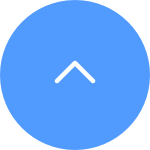This website uses cookies to store info on your device. Cookies help our website work normally and show us how we can improve your user experience.
By continuing to browse the site you are agreeing to our cookie policy and privacy policy.
1. Téléchargez l'application EZVIZ sur votre téléphone portable depuis l'App Store (pour iOS), Google Play (pour Android) ou HUAWEI APP Gallery (pour HUAWEI).
2. Inscrivez-vous à un compte EZVIZ avec votre adresse e-mail ou votre numéro de téléphone, puis connectez-vous.
3. Réinitialisez votre caméra en appuyant sur le bouton de réinitialisation pendant environ 10 à 15 secondes. Pour certaines caméras, vous entendrez la voix "Réinitialisation réussie". Ensuite, attendez environ 1 minute ou quelques secondes. Lorsque vous voyez le voyant indicateur passer en alternance rouge-bleu clignotant ou en bleu clignotant rapidement (pour certaines caméras, il peut ne pas y avoir de changement de lumière, c'est normal, attendez simplement environ 1 minute).
4. Connectez votre téléphone uniquement au wifi 2,4 GHz, puis appuyez sur le bouton "+" sur la page d'accueil pour scanner le code QR qui se trouve sur l'étiquette de l'appareil. Vous trouverez une étiquette à l'arrière ou en bas de l'appareil. (Assurez-vous que votre téléphone est connecté uniquement au wifi 2,4 GHz et que vous avez donné la permission à la caméra dans l'application EZVIZ)
5. Suivez ensuite les instructions de l'application pour connecter l'appareil à votre wifi.
6. Après avoir ajouté l'appareil à votre compte, vous pourrez visualiser vos caméras.
Livraison Rapide et Gratuite
2 ans de garantie
Garantie de Remboursement de 30 Jours
Assistance Clientèle à Vie
This website uses cookies to store info on your device. Cookies help our website work normally and show us how we can improve your user experience.
By continuing to browse the site you are agreeing to our cookie policy and privacy policy.
We have updated our Terms of Service, CloudPlay Paid Subscription Terms and Privacy Policy. Please read them carefully.
We provide you with customized service and safe user experience with Cookie. Login and browse our website indicates that you permitted us getting information in/out the website with Cookie. Please visit Use of Cookies